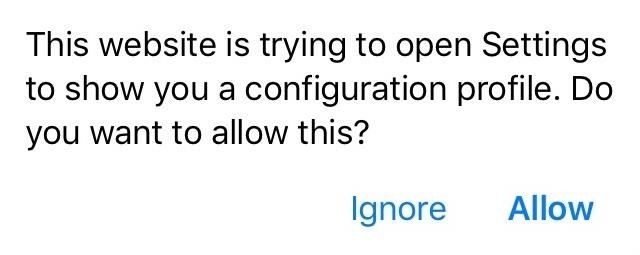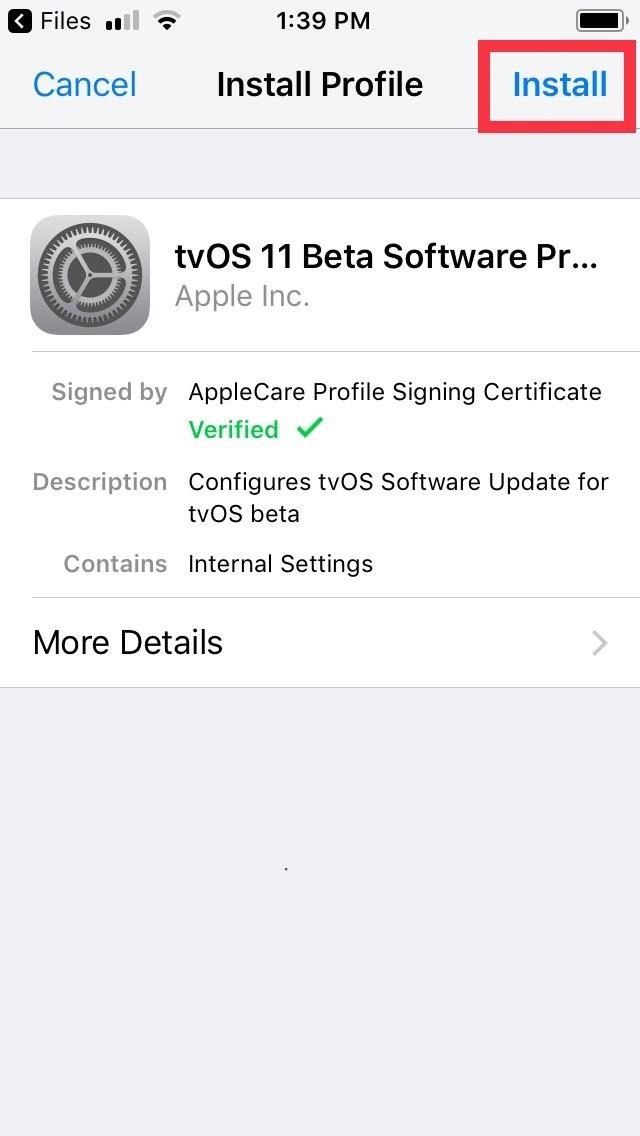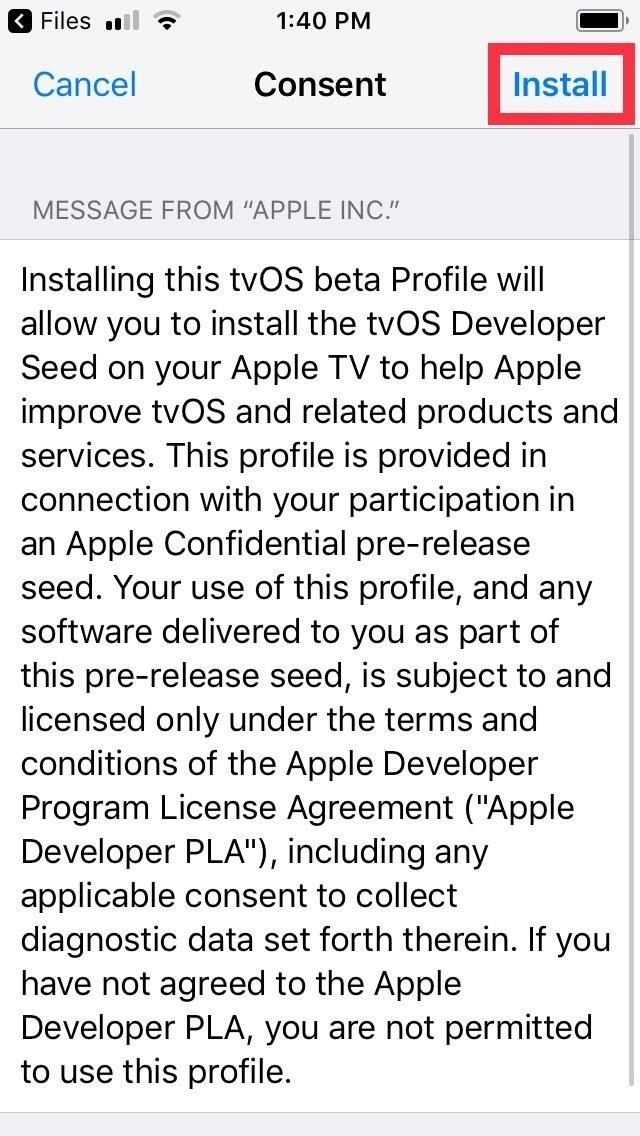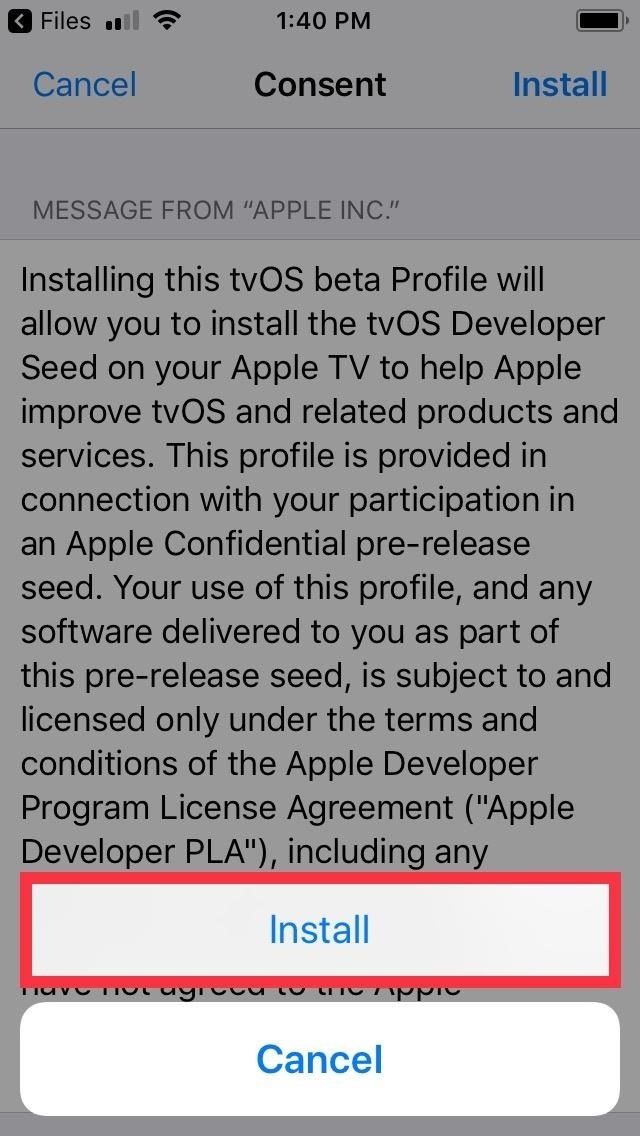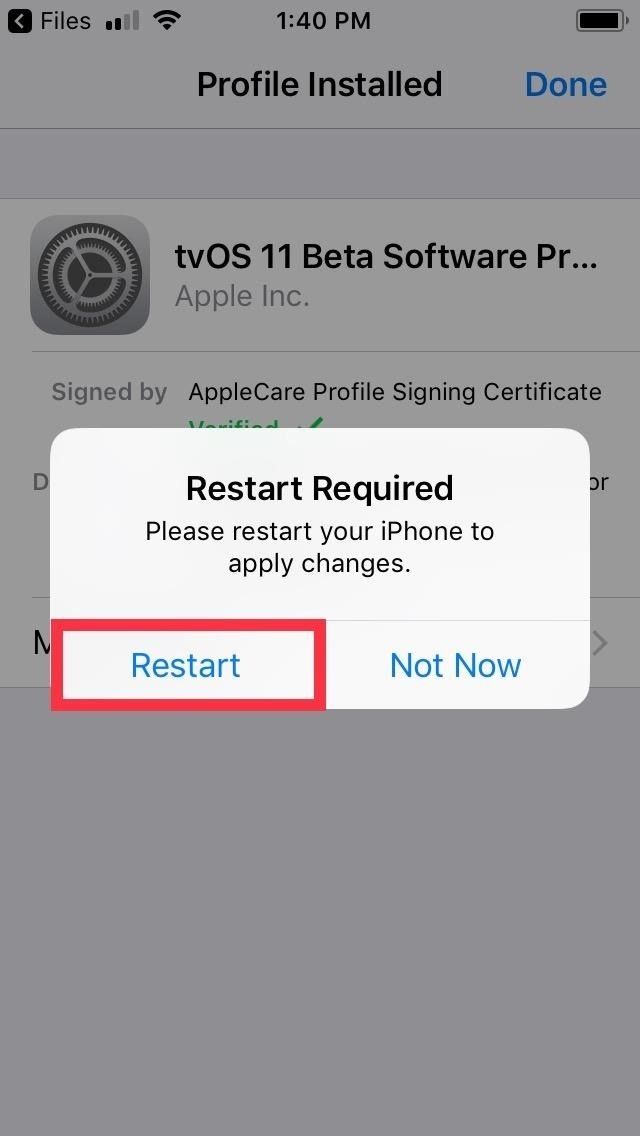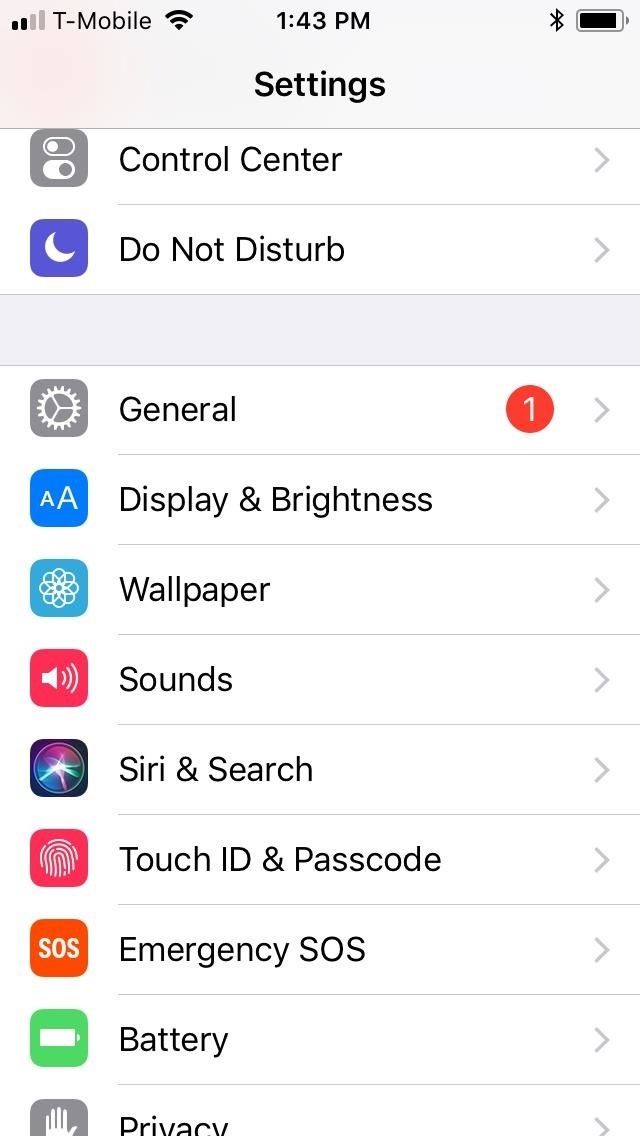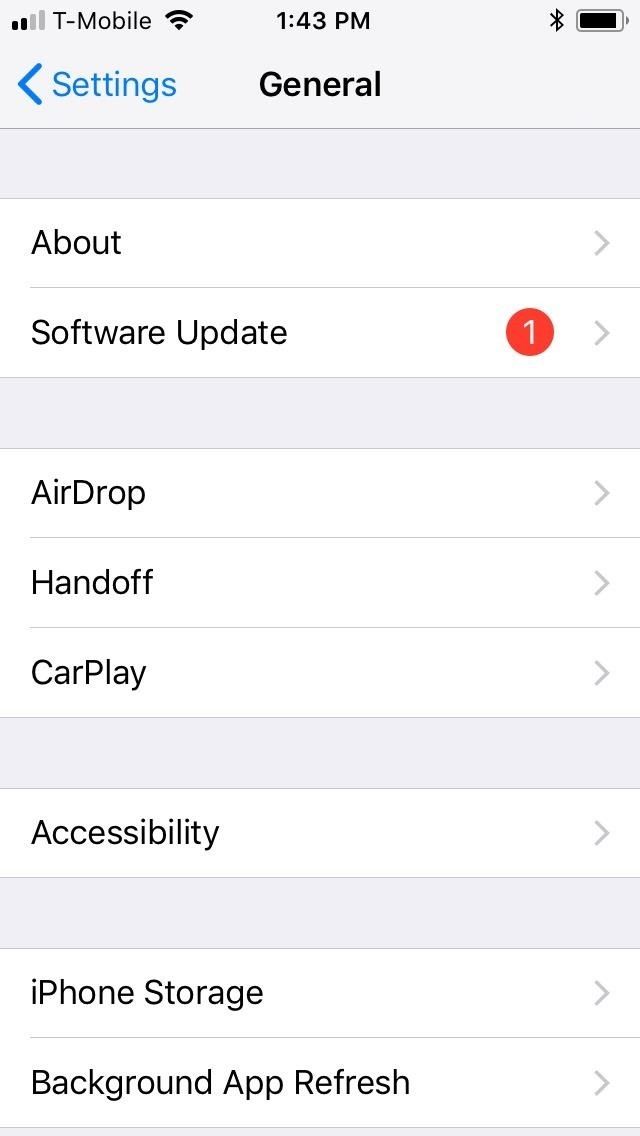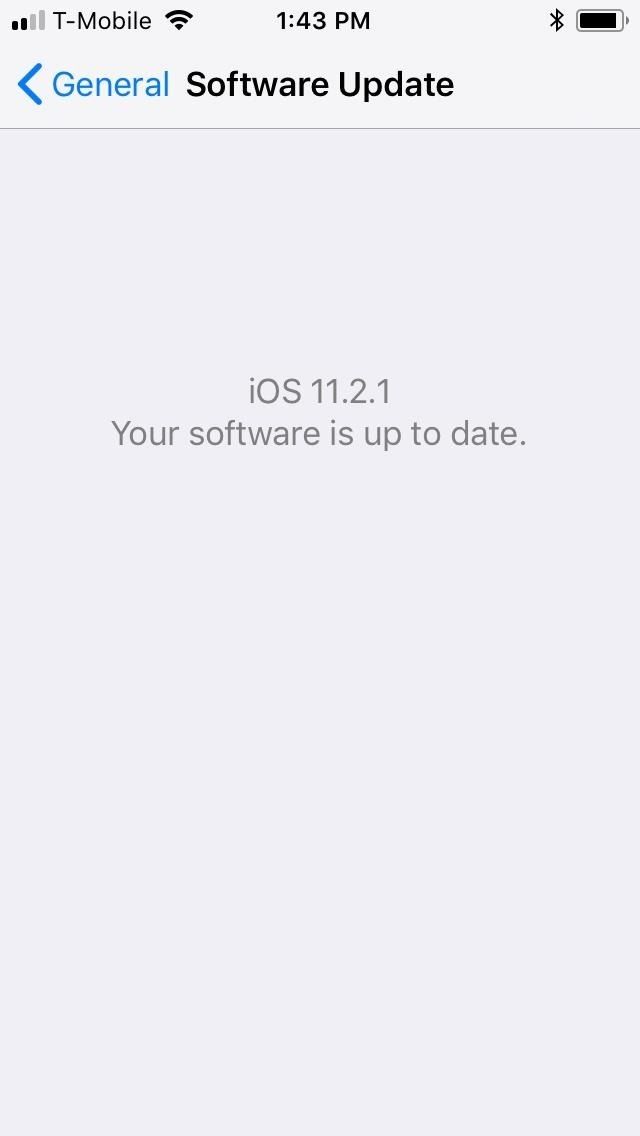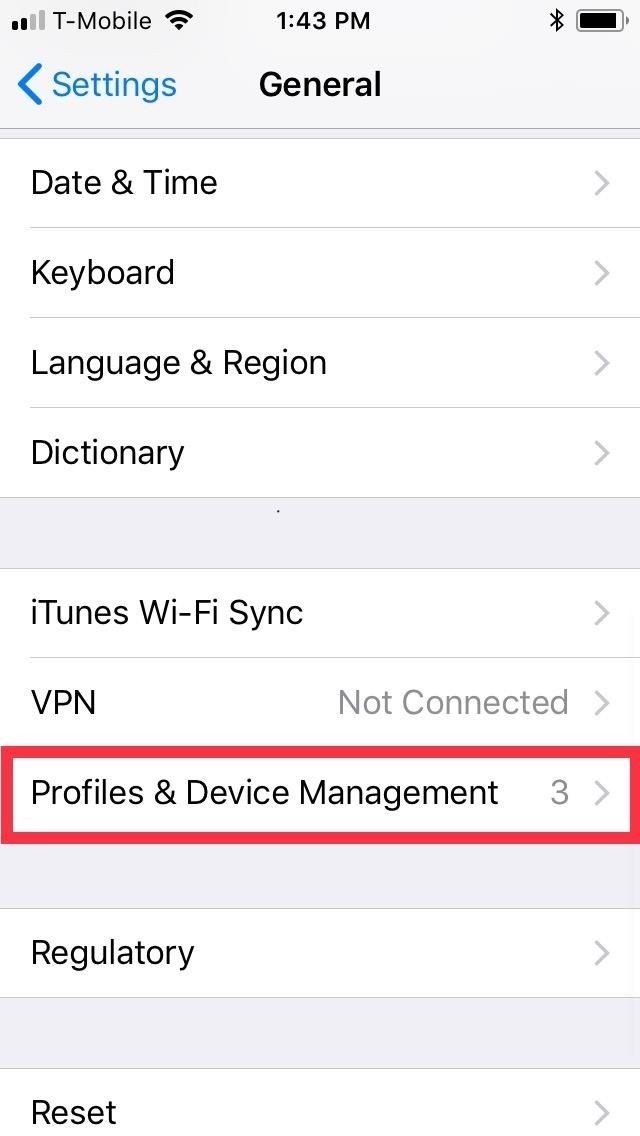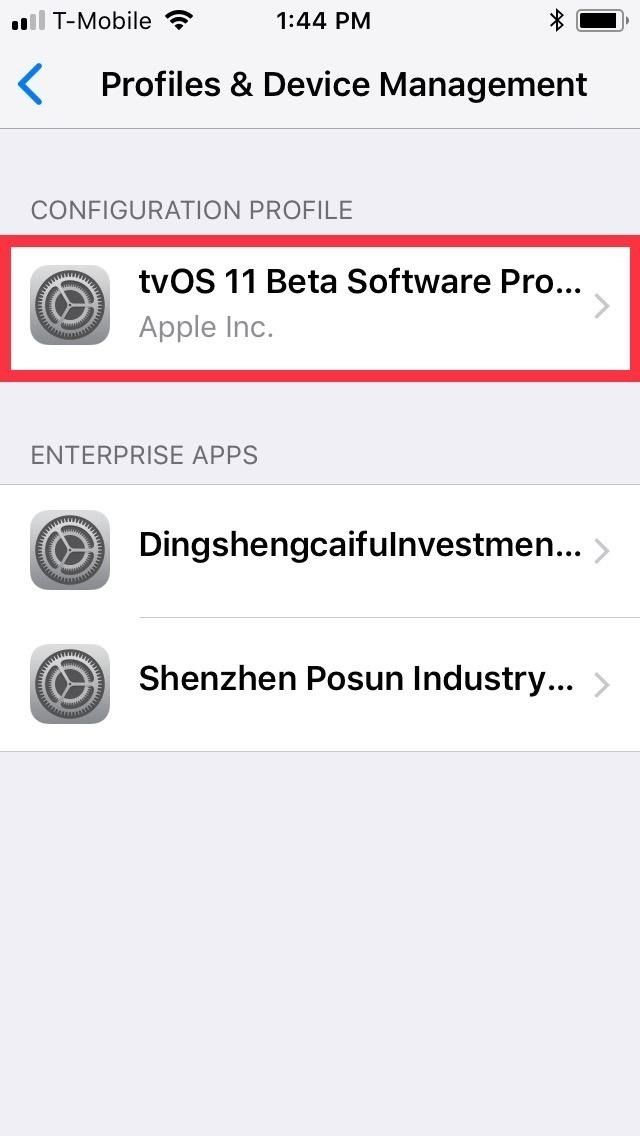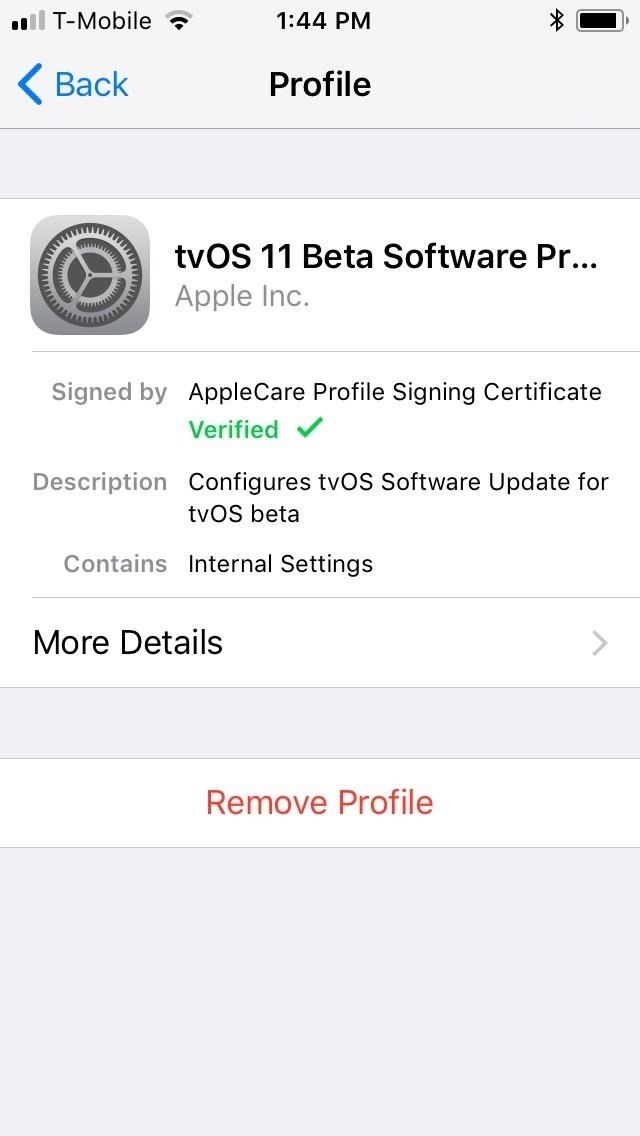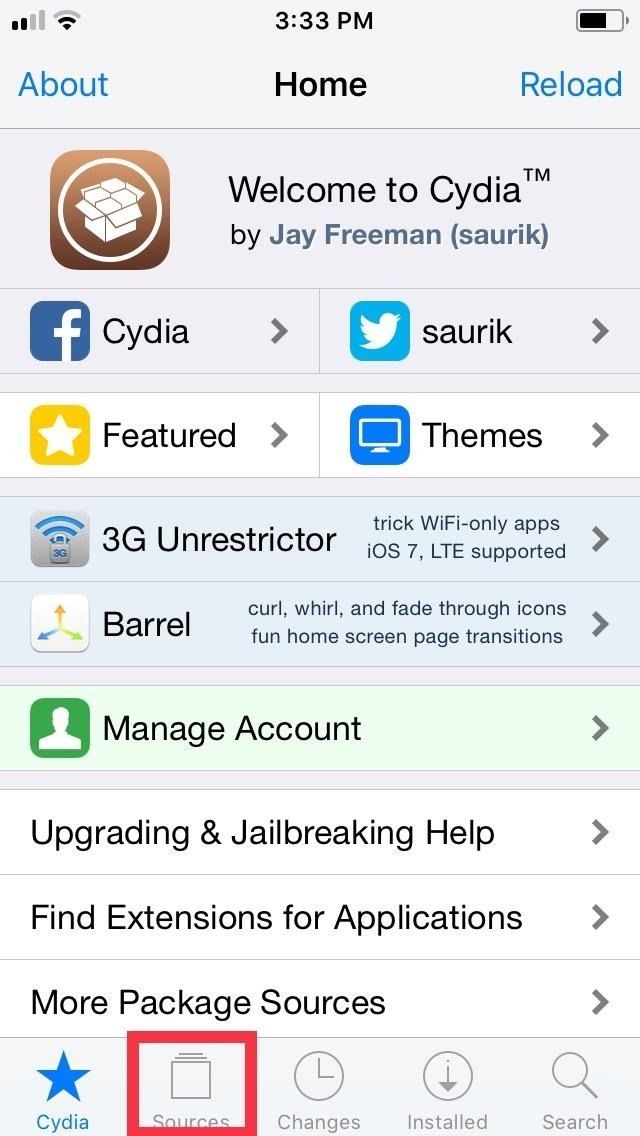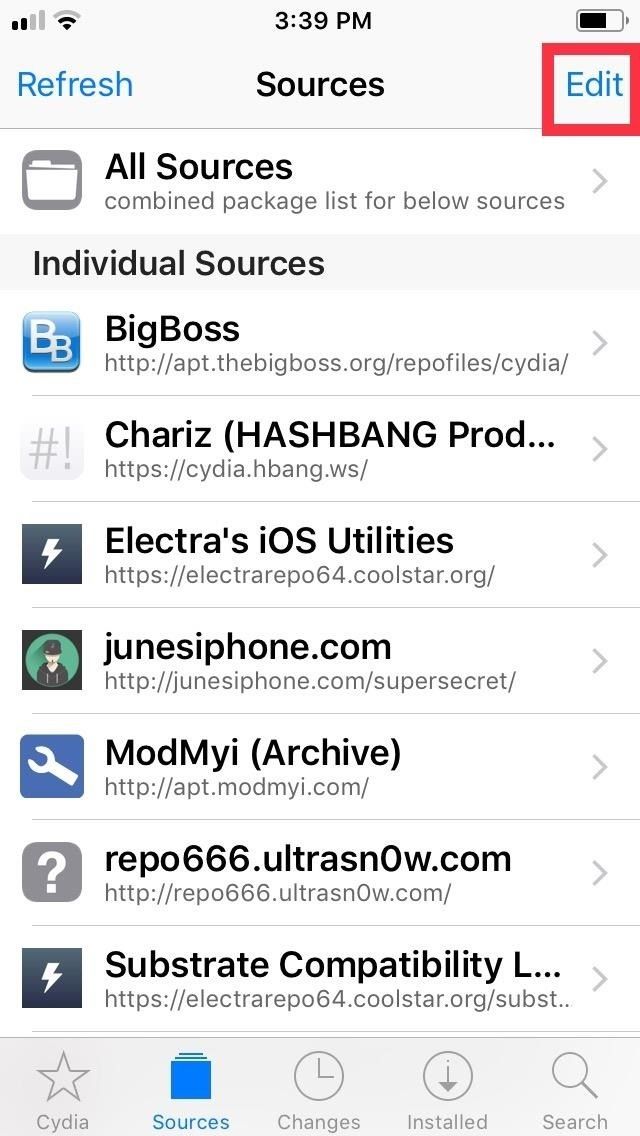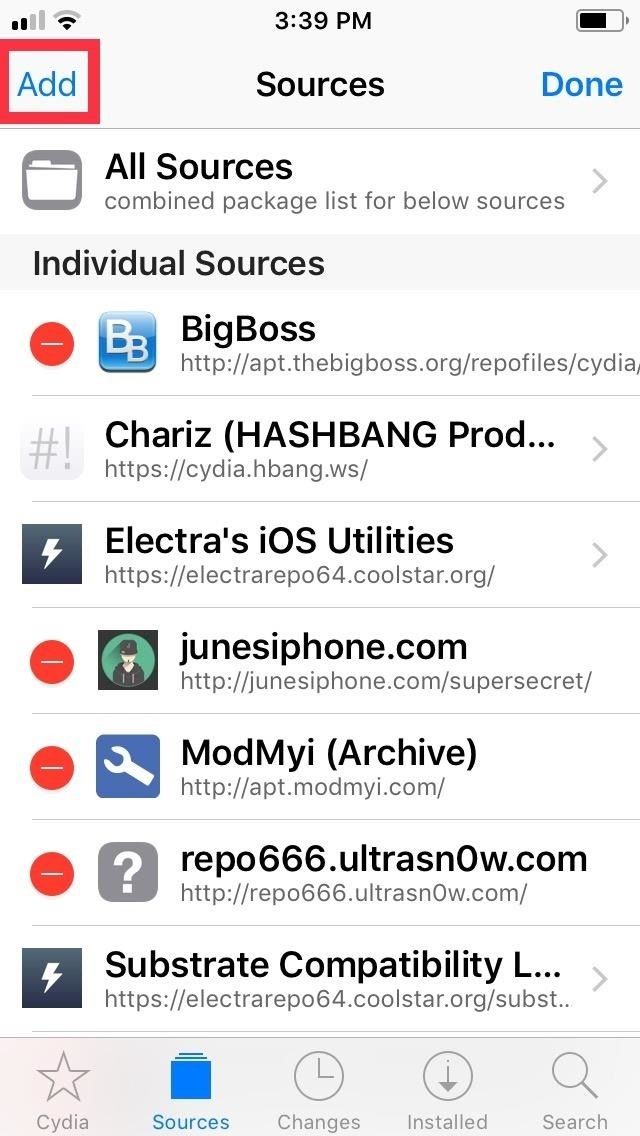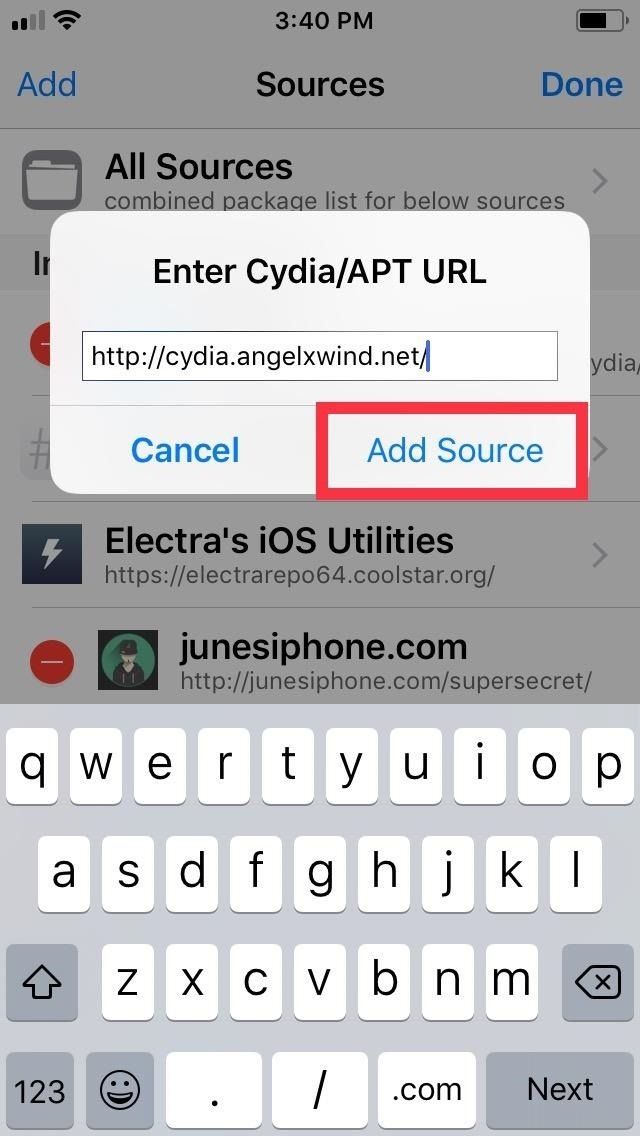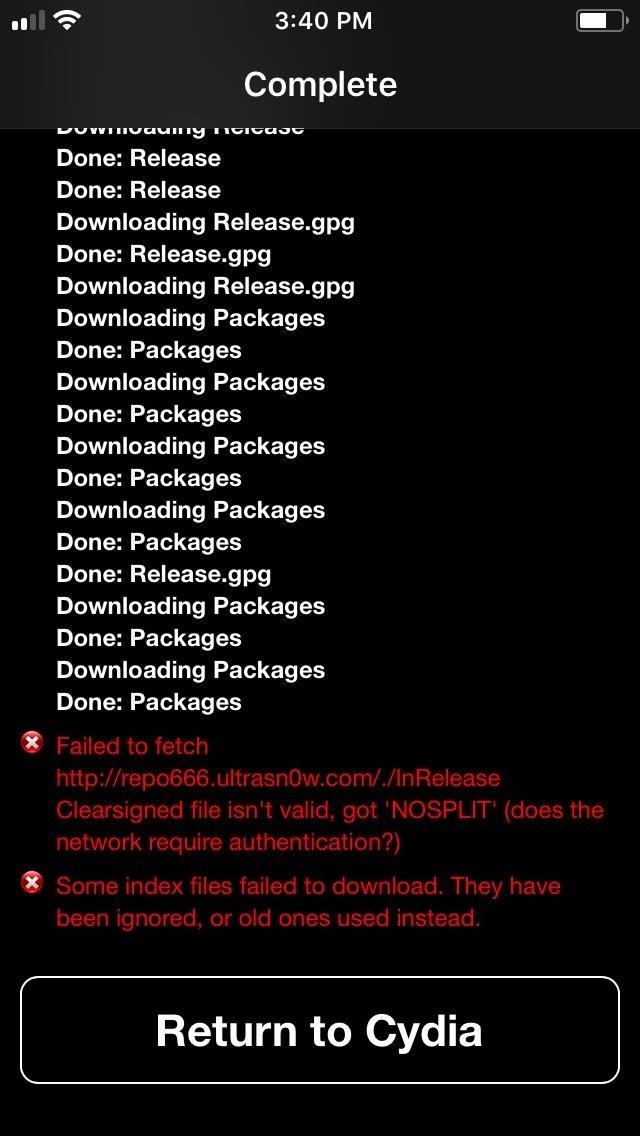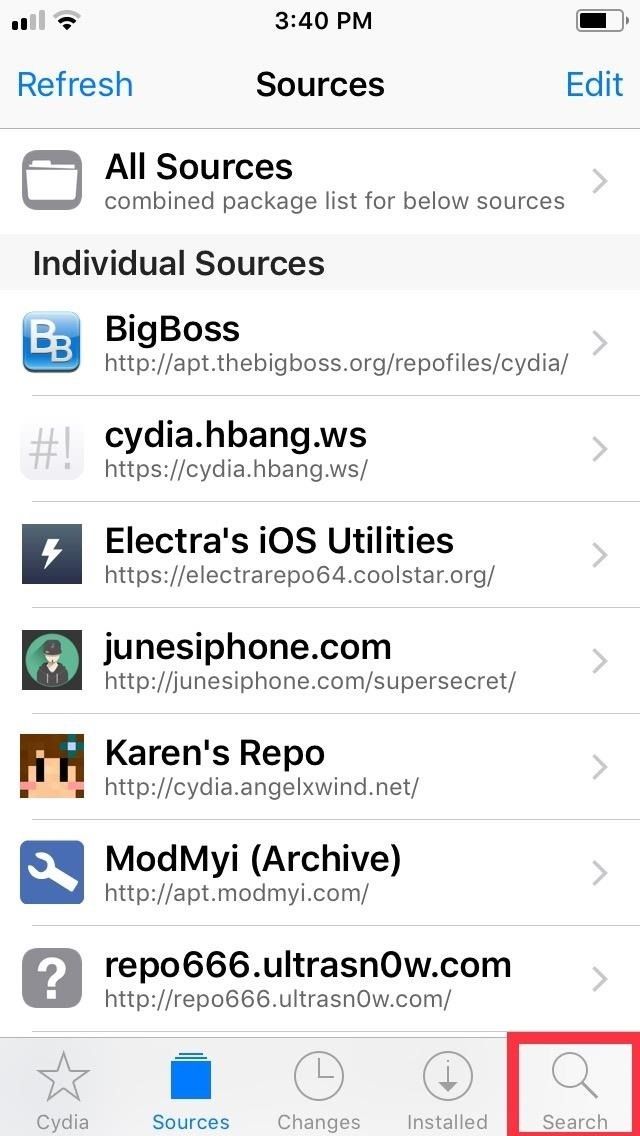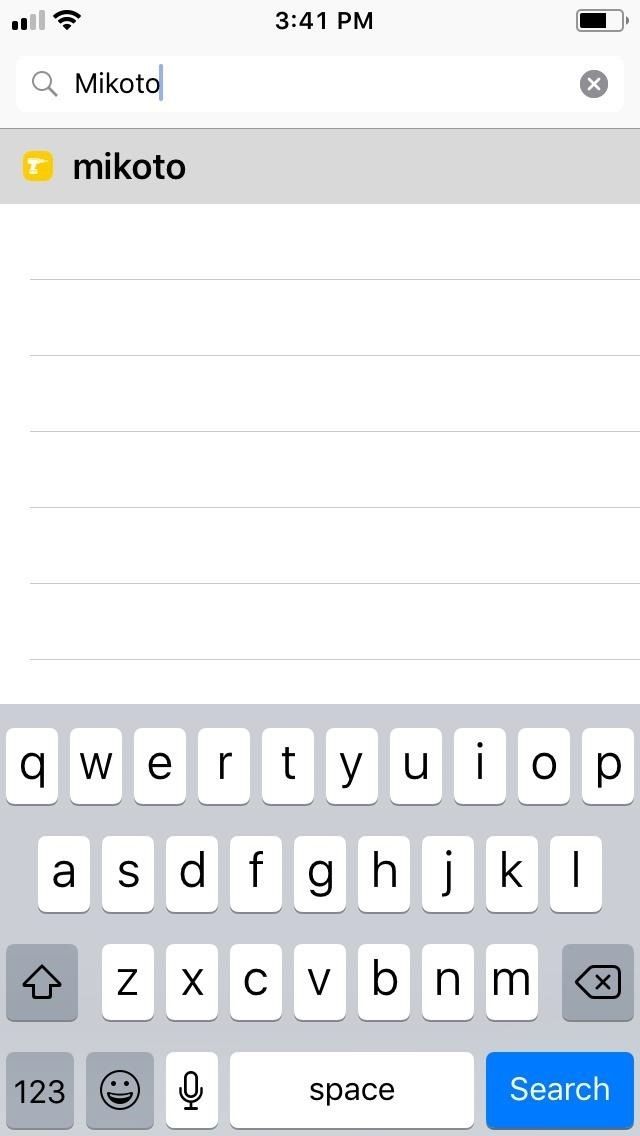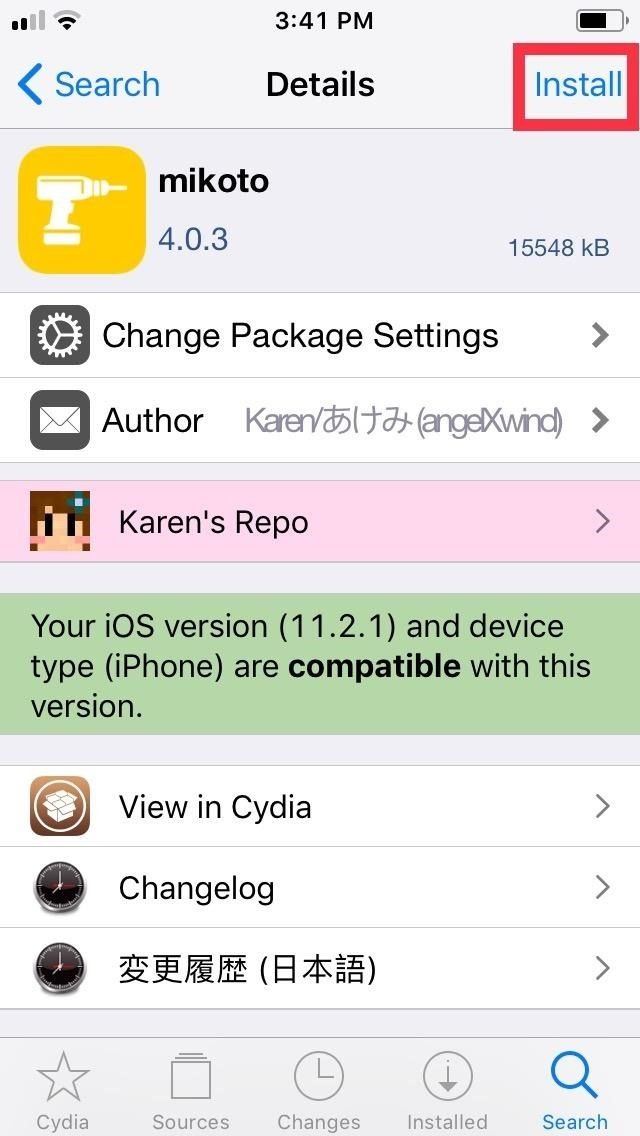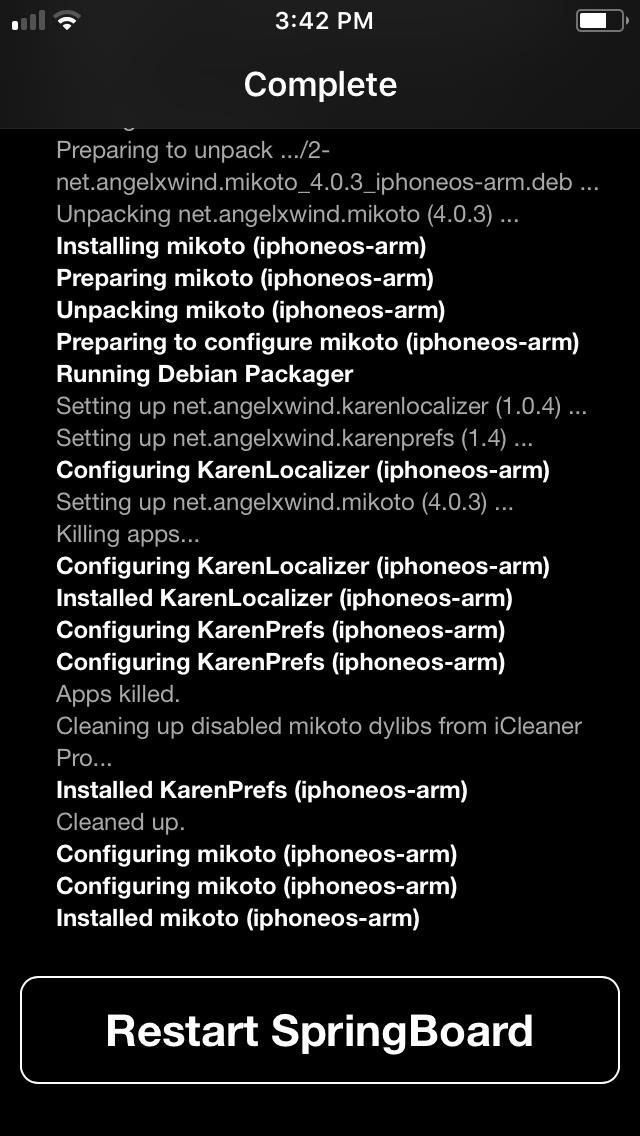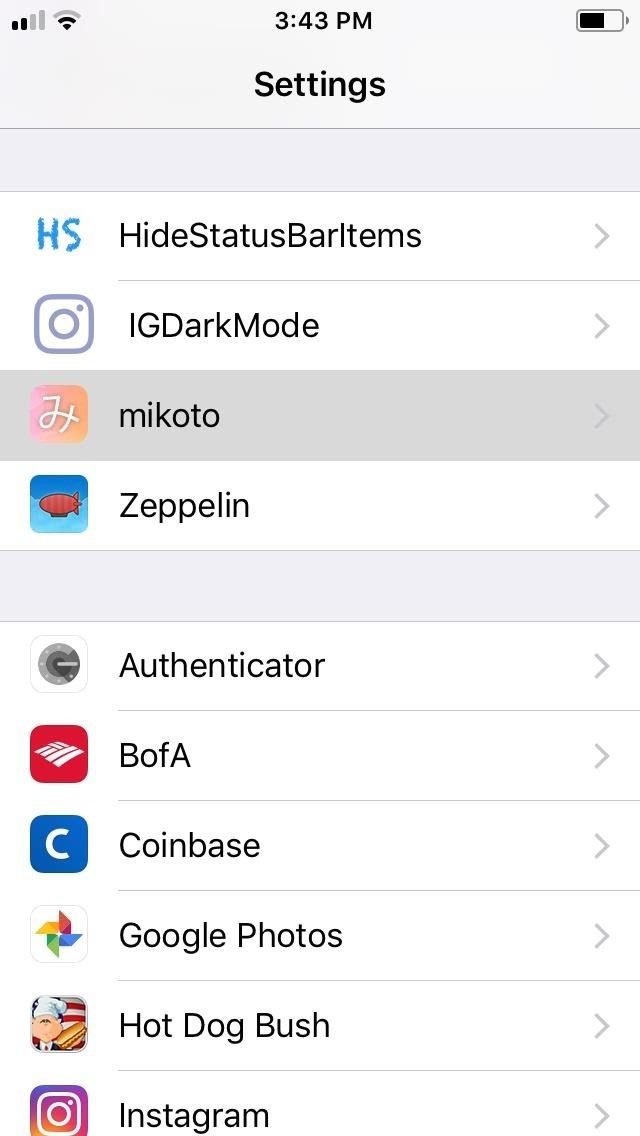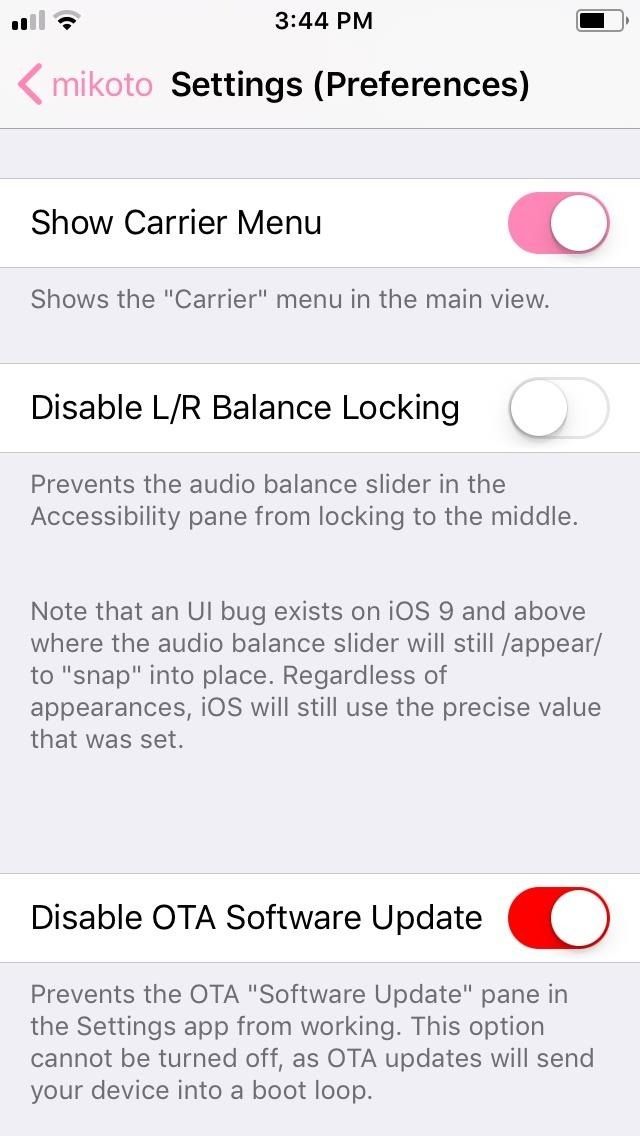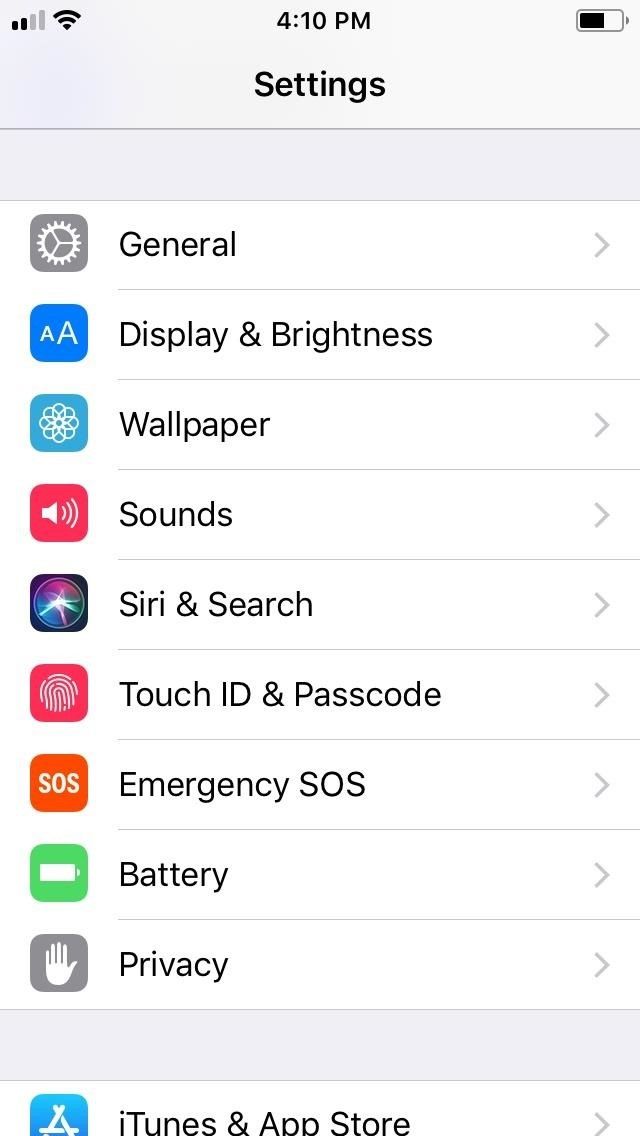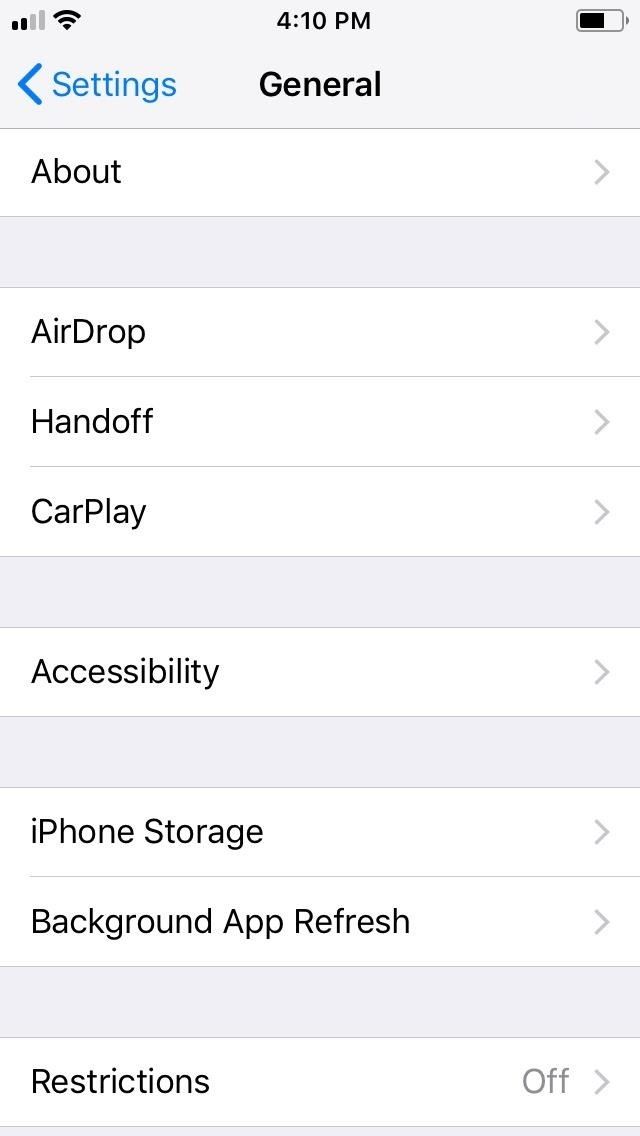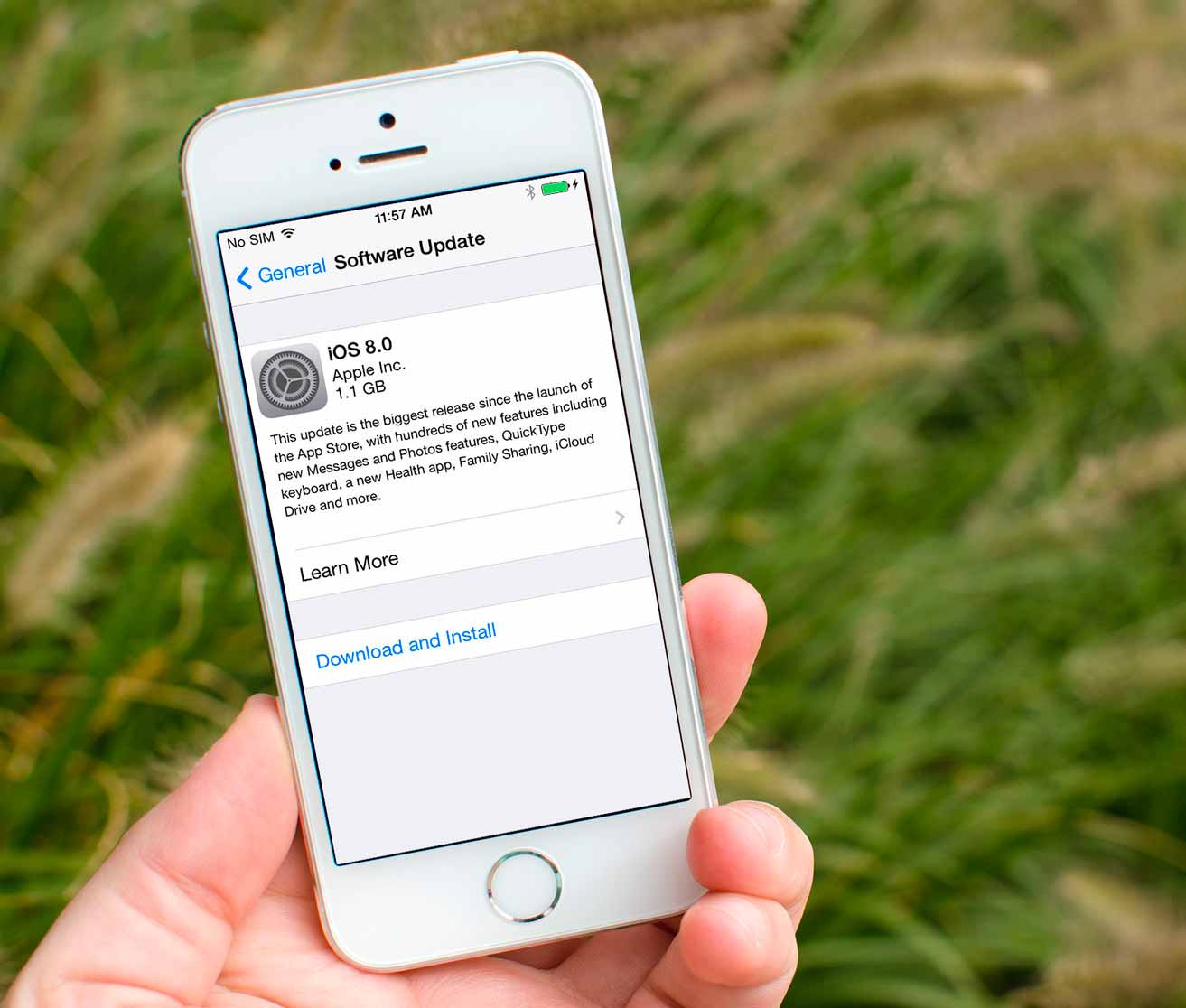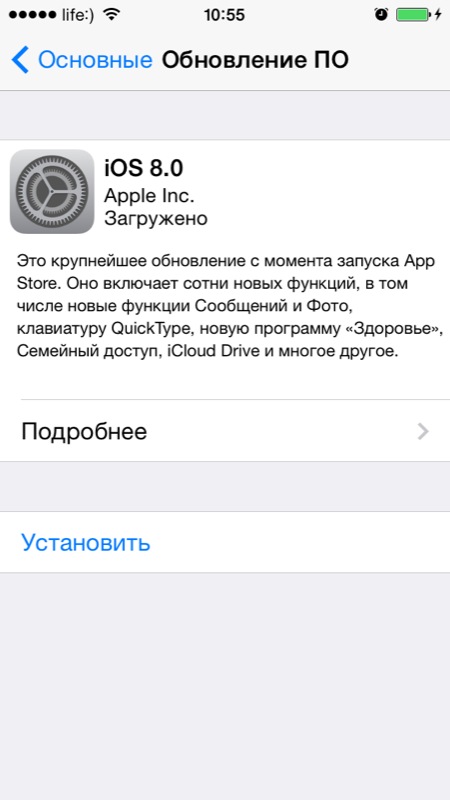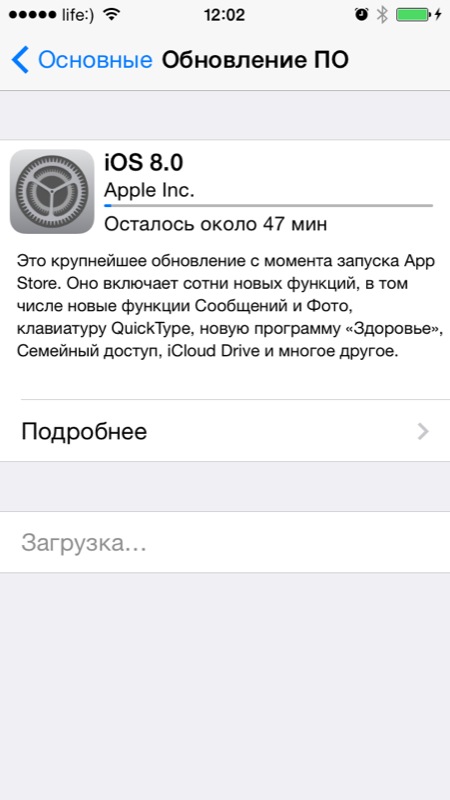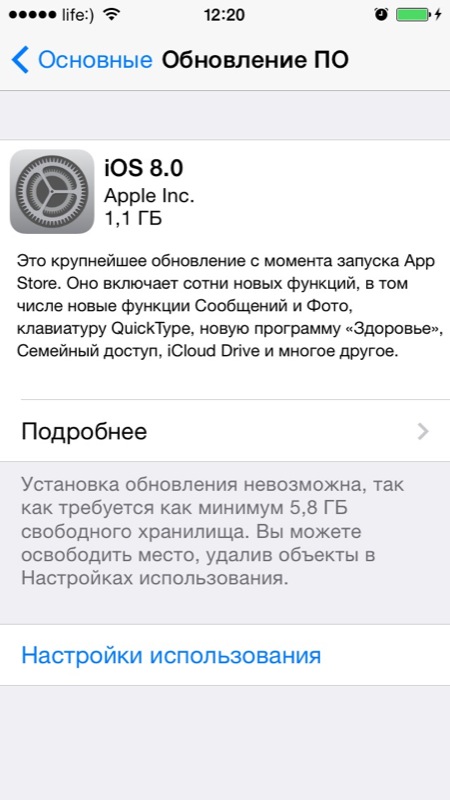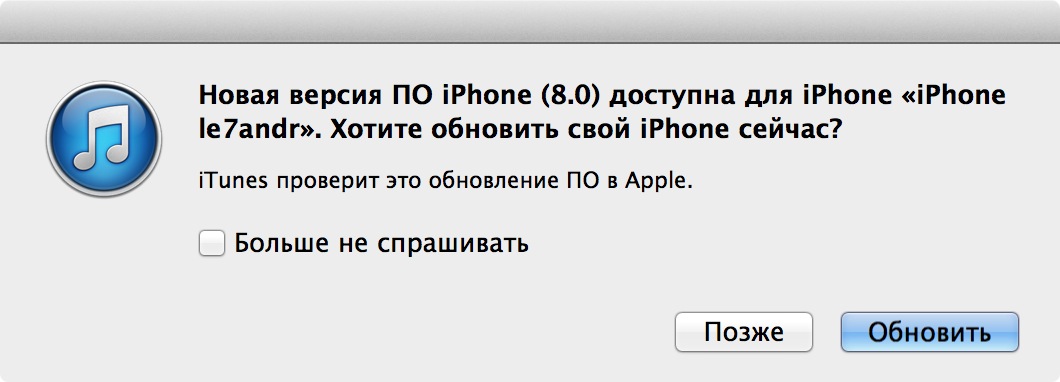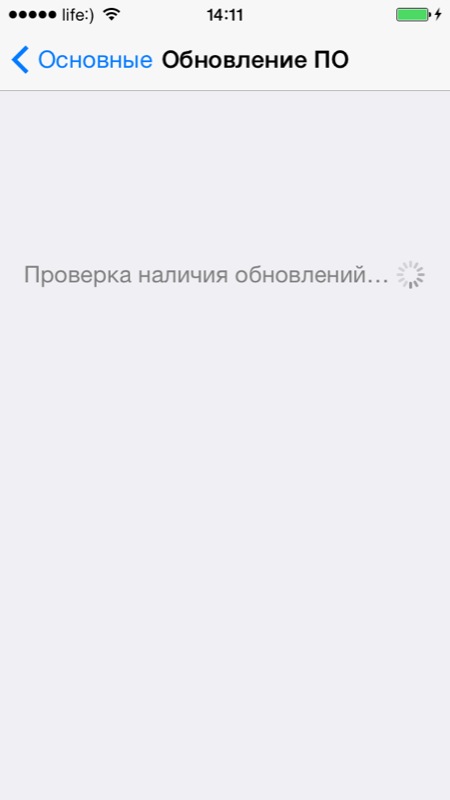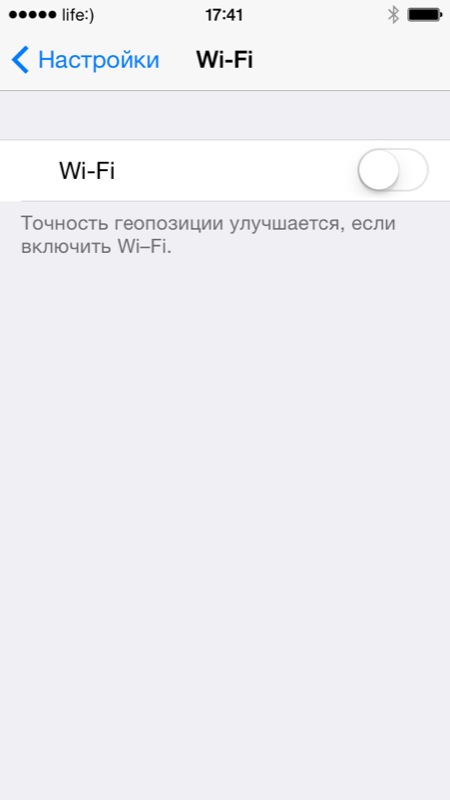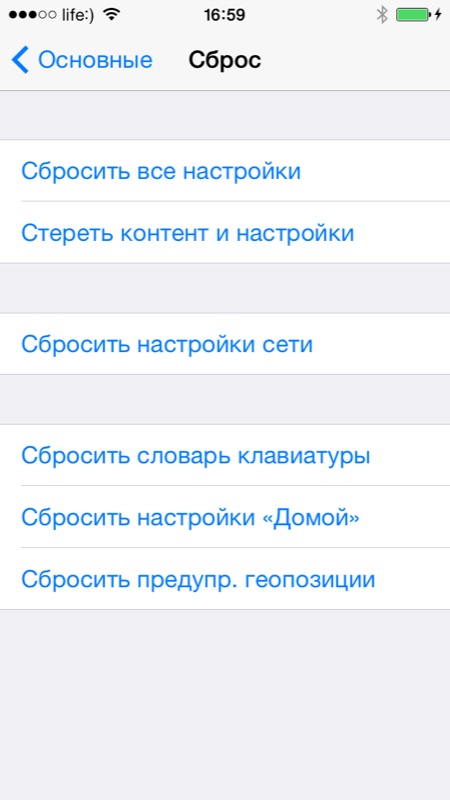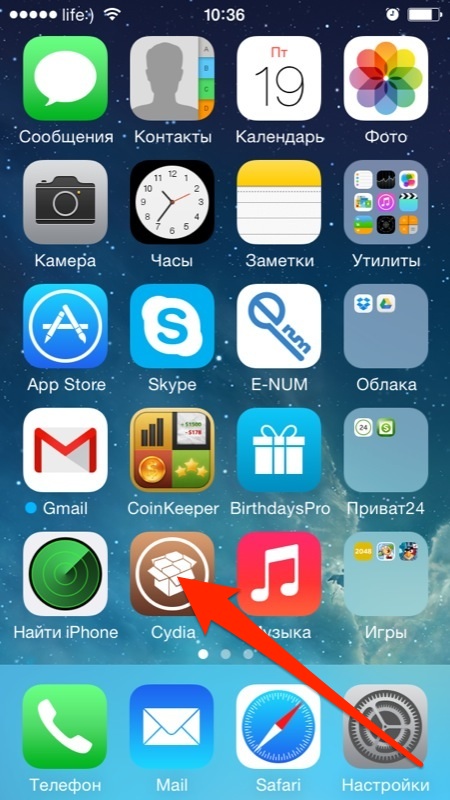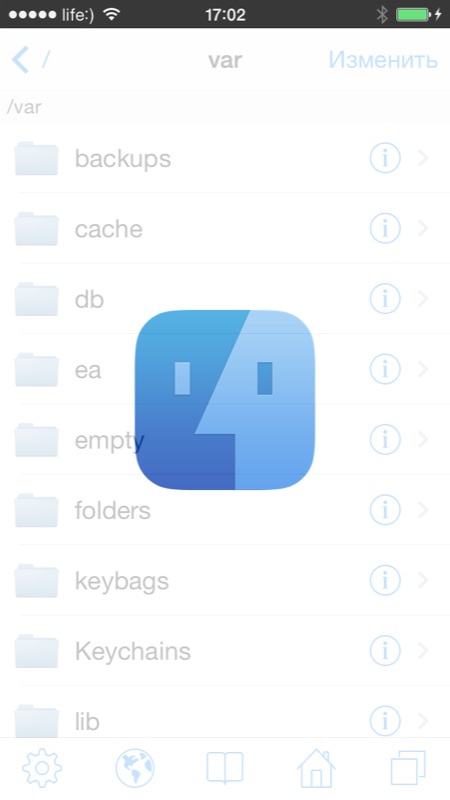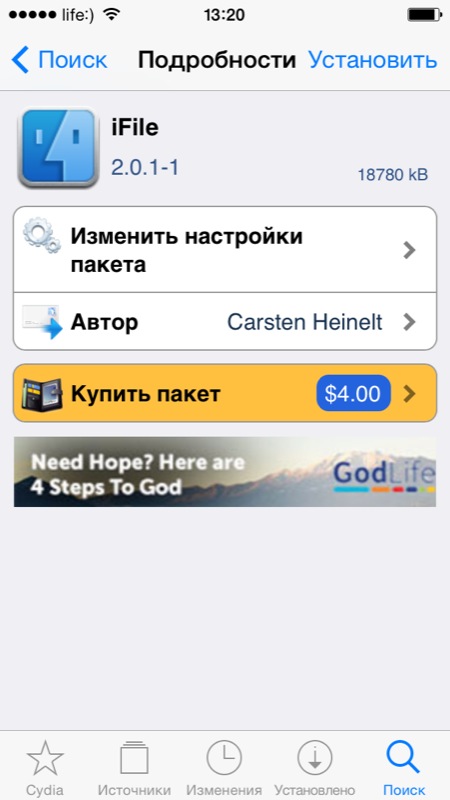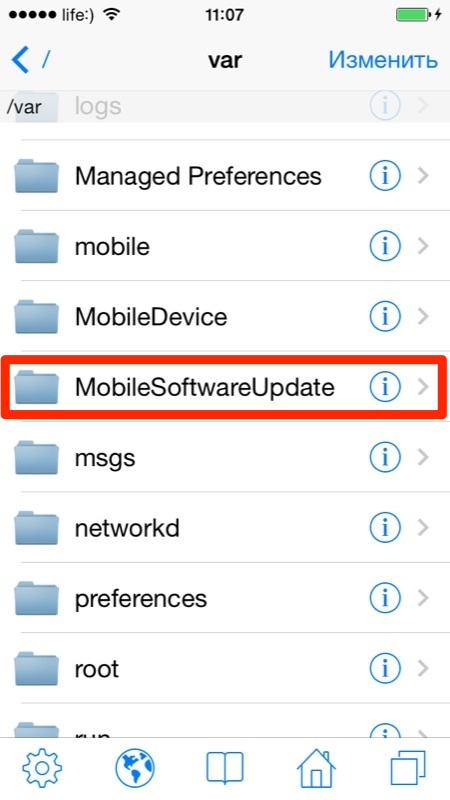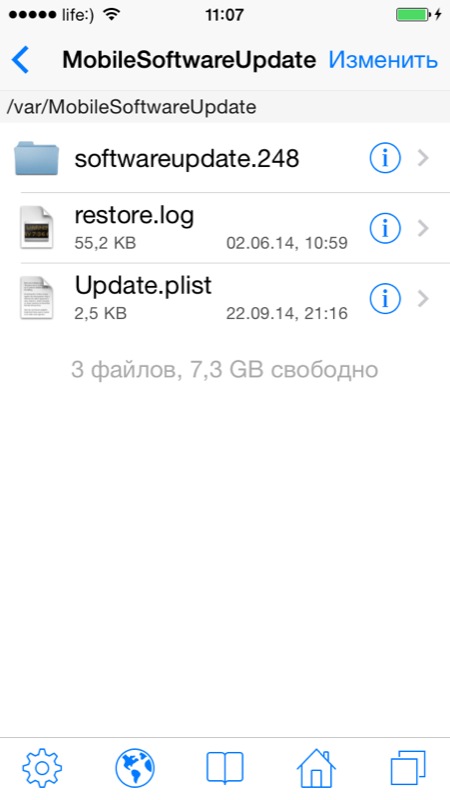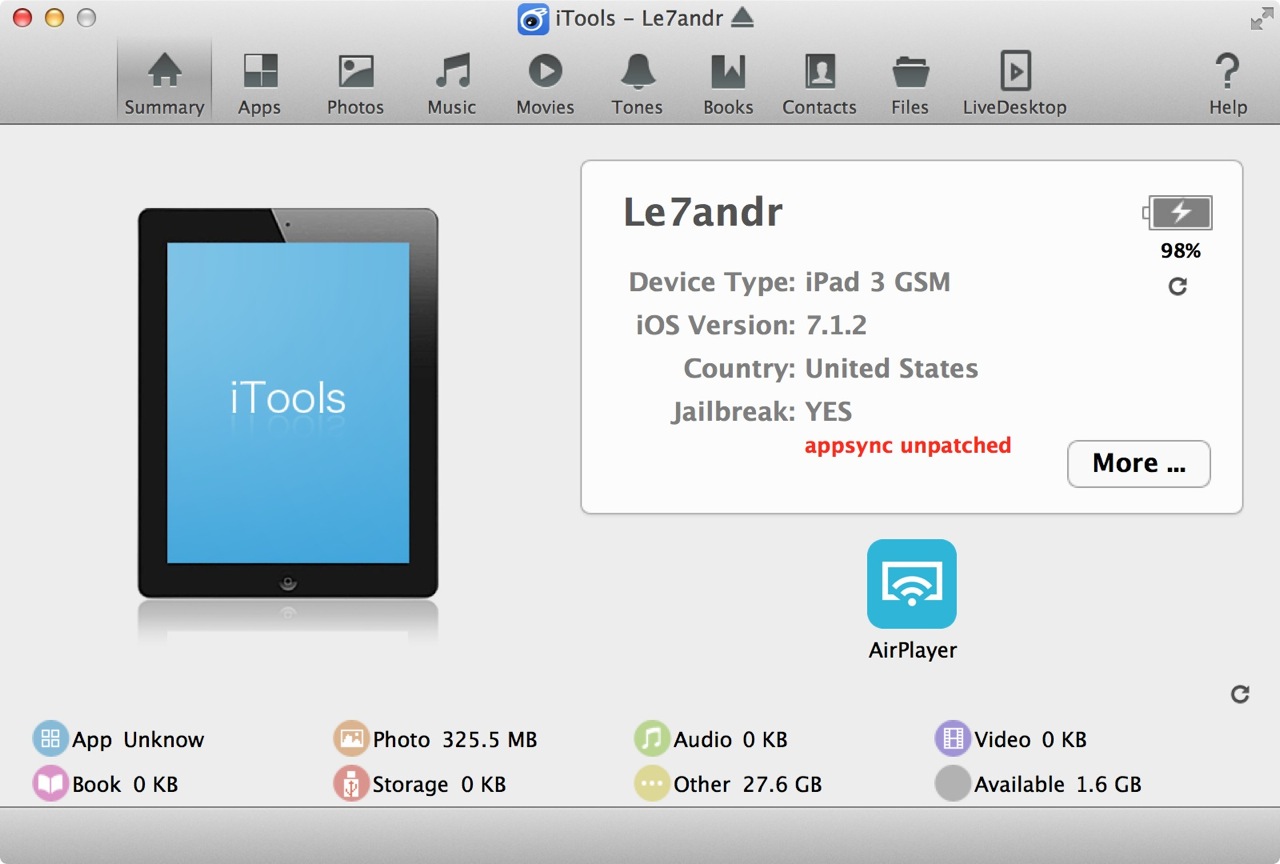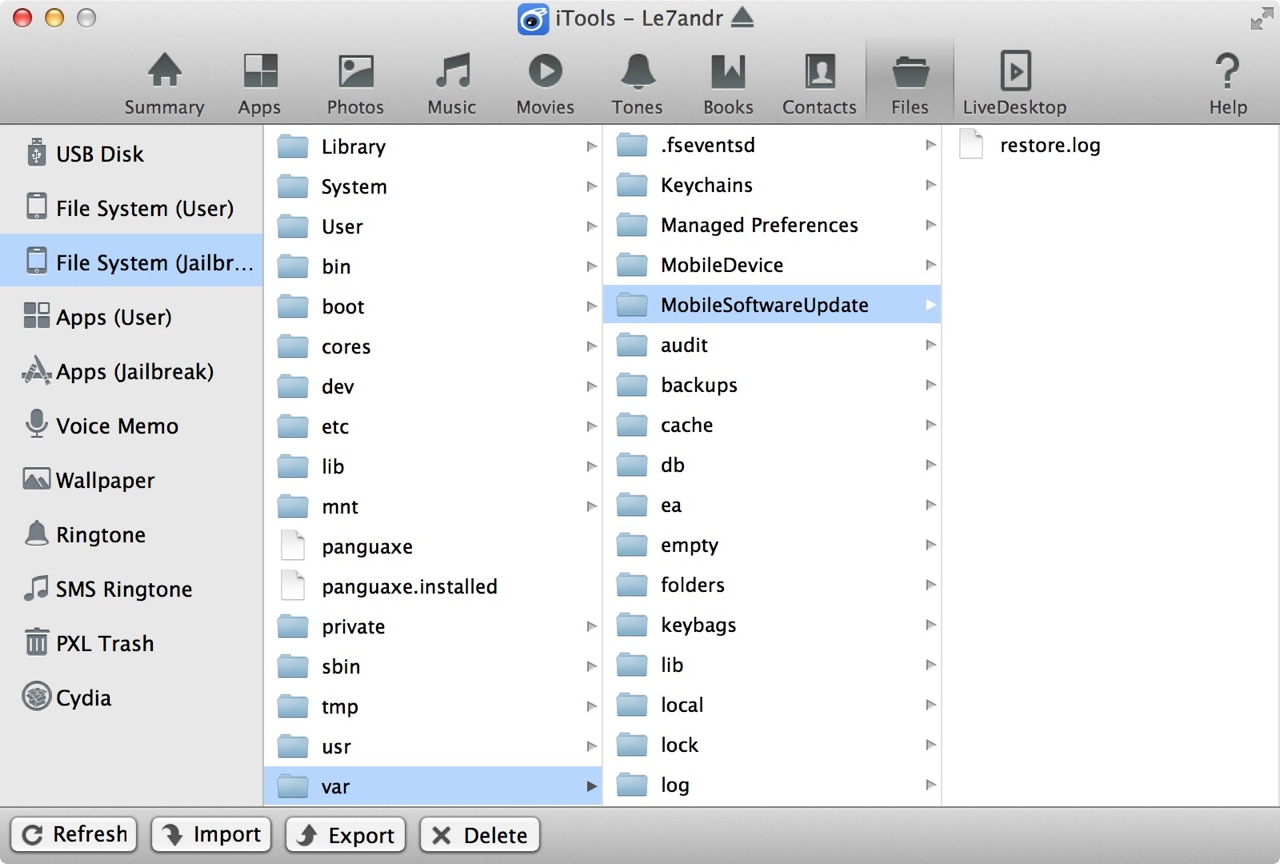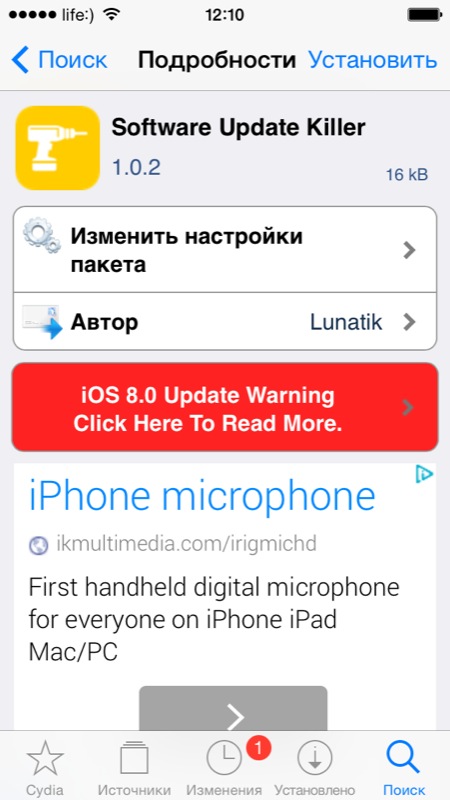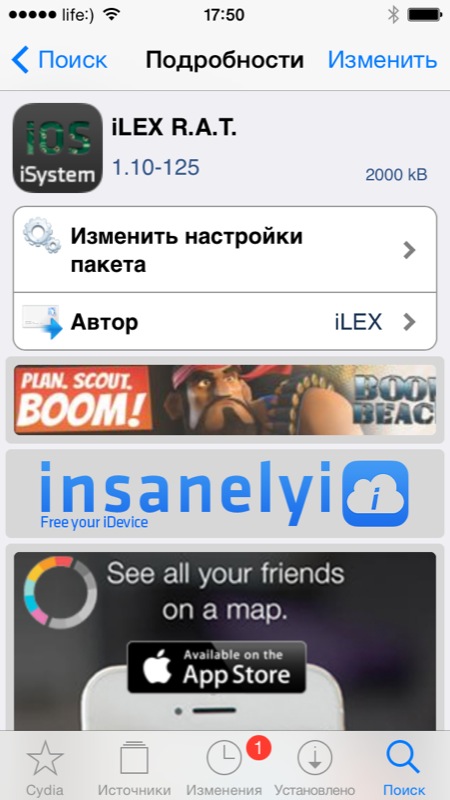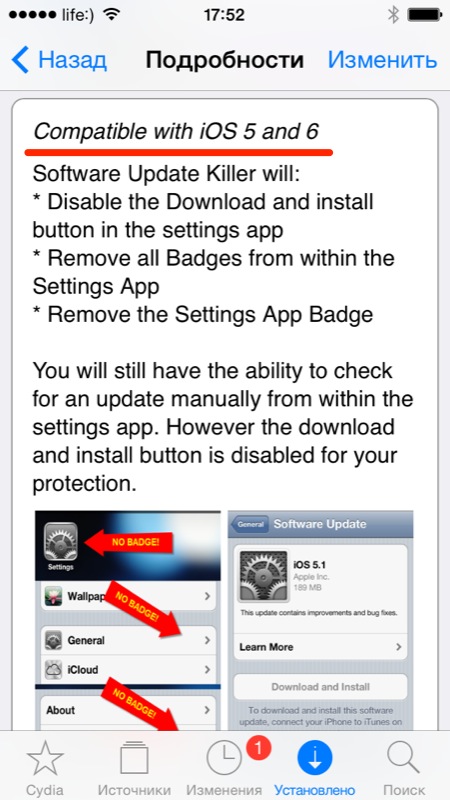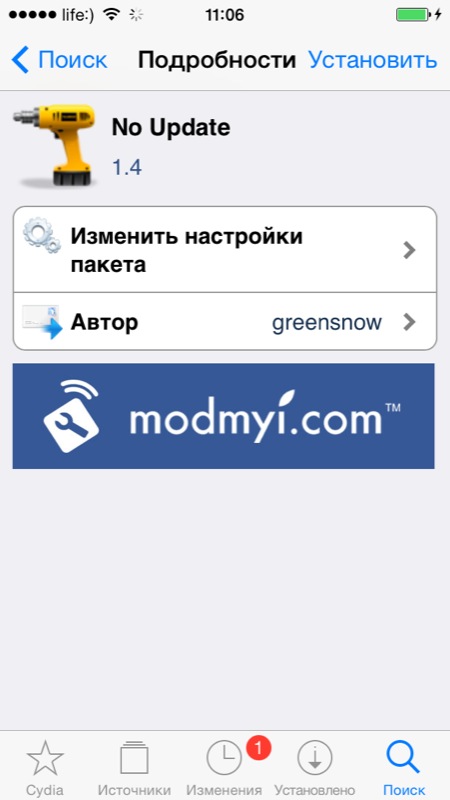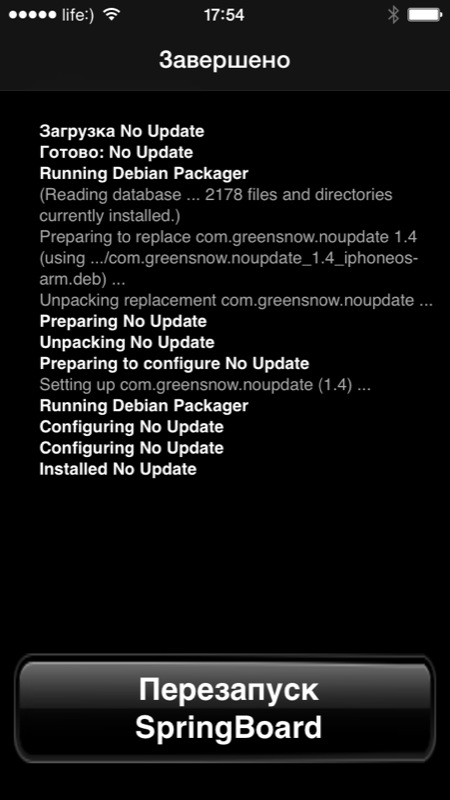Как отключить уведомления об обновлении программного обеспечения iOS на вашем iPhone — с джейлбрейком или без
Как властная мать, Apple будет постоянно пилить вас через надоедливые предупреждения о появлении обновлений iOS, которые готовы к установке. К счастью, вам не нужно снимать эту проблему, поскольку есть способы запретить вашему iPhone получать OTA-обновления и соответствующие им запросы, независимо от того, взломано ли ваше устройство или нет.
Избегайте обновлений iOS, если вы взломали свое устройство, поскольку это удалит ваш драгоценный джейлбрейк, а также может привести к потере данных в случае зависания в процессе обновления. И хотя это хорошо для общей безопасности, задержка обновлений может быть полезна, даже если вы не взломаны; Возможно, ваш старый iPhone работает лучше всего в своей текущей версии, или, возможно, вы просто ждете, когда джейлбрейк станет доступным для вашей текущей прошивки, или, может быть, вам просто нравится обновлять, когда вы знаете, что в программном обеспечении отсутствуют серьезные ошибки.
Чтобы помочь вам навсегда избавиться от запросов на обновление iOS, мы собрали два метода, чтобы держать обновления программного обеспечения в страхе. Первый метод будет работать как на взломанных, так и на стандартных устройствах iOS, а второй — только на тех, которые взломаны. Тем не менее, продолжайте читать дальше, чтобы узнать больше об отключении OTA-обновлений и уведомлений на вашем iPhone — джейлбрейк или нет.
Метод 1: не взломанные устройства
Отключение беспроводных обновлений программного обеспечения на вашем iPhone — это относительно простая процедура, при которой вы устанавливаете профиль бета-версии программного обеспечения tvOS, чтобы «зарегистрировать» ваш iPhone в бета-программе Apple TV. В результате ваш iPhone автоматически найдет только бета-версии tvOS, так как он автоматически ищет обновления iOS, и он будет предполагать, что обновления iOS недоступны.
Имейте в виду, что Apple печально известна тем, что она исправляет любые обнаруженные дыры, поэтому, если этот хак уже не находится в перекрестии, это всего лишь вопрос времени, прежде чем они сосредоточат свое внимание на решении этой проблемы. Поэтому мы решили использовать немного более старый бета-профиль tvOS, как вы увидите ниже.
Шаг 1: Скачать Сохранить Apple, бета-профиль tvOS
Чтобы начать, нажмите на ссылку ниже, чтобы загрузить бета-профиль tvOS 11 для Apple TV. Этот конкретный профиль был получен из бета-профилей, и хотя бета-профиль tvOS 12 доступен и может быть установлен на вашем iPhone для выполнения той же задачи, мы не хотим, чтобы он стал нефункциональным в случае, если Apple исправит его в будущее.
- Ссылка для скачивания: Профиль tvOS 11 Beta Software
После перехода по ссылке с вашего iPhone появится всплывающее окно с уведомлением о том, что профиль откроется в вашем приложении «Настройки» и отобразит его данные. Нажмите «Разрешить» для подтверждения и перейдите к следующему шагу.
Шаг 2: Установите бета-профиль tvOS
После нажатия «Разрешить» в приглашении, выделенном выше, вы сразу же попадете на страницу «Установить профиль» для только что загруженного бета-профиля tvOS 11. Нажмите «Установить» в правом верхнем углу, затем снова нажмите «Установить» на следующей странице.
В нижней части экрана появится приглашение для окончательного подтверждения, поэтому нажмите «Установить» в последний раз, чтобы завершить выбор. Как только вы это сделаете, вам будет необходимо перезагрузить iPhone, чтобы применить изменения, поэтому нажмите «Перезагрузить» в появившемся окне.
Стоит отметить, что наличие бета-профиля tvOS, установленного на вашем iPhone, не мешает другим профилям, которые вы, возможно, установили. Например, если вы работаете на бета-версии iOS 12, профиль бета-версии tvOS все еще можно установить, не удаляя прежний, и ваш iPhone по-прежнему будет работать в обычном режиме, за исключением того, что он больше не сможет обнаружить какие-либо обновления iOS, включая бета
Шаг 3: Проверьте установку
После того, как ваш iPhone успешно перезагрузится, вы захотите убедиться, что профиль tvOS активирован и отключил возможность вашего устройства получать уведомления об обновлении iOS. Для этого откройте приложение «Настройки» и нажмите «Общие», затем нажмите «Обновление программного обеспечения» на следующей странице.
На этом этапе вы все еще можете получать раздражающие красные уведомления-напоминания в приложении «Настройки». Однако, попав на страницу «Обновление программного обеспечения», вы увидите пустую страницу с текущей версией прошивки, а также уведомление о том, что ваше программное обеспечение обновлено. С этого момента вы больше не будете получать обновления OTA, даже когда станут доступны новые обновления программного обеспечения iOS.
Шаг 4. Повторно включите обновления OTA
Отмена блокировки OTA не может быть проще, если вы когда-нибудь решите обновить свой iPhone до последней версии программного обеспечения iOS, как вы могли это сделать раньше. Просто зайдите в «Профили Страница «Управление устройствами» в разделе «Общие» приложения «Настройки», затем выберите «Профиль программного обеспечения tvOS 11 Beta».
Оттуда нажмите «Удалить профиль» и следуйте инструкциям, чтобы продолжить его удаление. В отличие от его установки, вам не будет предложено перезагрузить устройство после удаления профиля tvOS, поэтому вам придется вручную выключить устройство и включить его снова, чтобы настройки вступили в силу.
Способ 2: установка джейлбрейк-твика
Если у вас есть взломанное устройство, у вас есть дополнительная опция установки твика, чтобы держать OTA-обновления в страхе. Однако это немного больше, чем просто открытие Cydia и установка твика, как вы увидите ниже.
Шаг 1: Добавьте репо Карен
Рассматриваемый твик Mikoto от Karen / angelXwind не доступен в Cydia, поэтому сначала вам нужно добавить отдельное репо, чтобы получить его. Для этого откройте Cydia и нажмите «Источники» в нижней части экрана, чтобы перейти на страницу хранилища. Оттуда нажмите «Изменить» в правом верхнем углу, а затем «Добавить» в верхнем левом углу.
После нажатия «Добавить», появится приглашение URL, поэтому введите cydia.angelxwind.net в пустое поле. После завершения нажмите «Добавить источник», откиньтесь на спинку кресла и дождитесь установки репозитория. Нажмите «Вернуться к Cydia» после завершения процесса и перейдите к следующему шагу.
- Полное краткое изложение: Как добавить репо в Cydia, чтобы найти больше настроек для джейлбрейка
Шаг 2: Установите Mikoto
После успешного добавления репо Карен откройте функцию поиска Cydia, нажав на значок увеличительного стекла в правом нижнем углу экрана. Затем введите «mikoto» в строке поиска и нажмите на твик, как только он появится в поле результатов.
Вы попадете на страницу сведений о Mikoto, поэтому нажмите «Установить» в правом верхнем углу, чтобы перейти на страницу подтверждения настройки. Оказавшись там, выберите «Подтвердить» в правом верхнем углу, чтобы завершить его установку. Теперь твик будет загружен на ваше устройство, так что подождите, пока процесс завершится. Нажмите «Перезагрузить SpringBoard» после того, как это будет сделано, чтобы подружить ваш iPhone и завершить установку.
Шаг 3: Проверьте установку
Когда ваш iPhone появится, вы захотите убедиться, что Mikoto успешно установлен, поэтому откройте «Настройки» и нажмите «Mikoto», чтобы перейти на страницу настроек. Оттуда вы заметите, что «Отключить обновление программного обеспечения OTA» включено по умолчанию — и не может быть отключено. Это мера безопасности, так как выполнение OTA-обновления на взломанном iPhone приведет к его неисправности, что приведет к постоянному циклу загрузки.
В отличие от первого метода, который в основном отправляет ваш iPhone в погоню за обновлениями, Mikoto полностью блокирует возможность вашего iPhone искать и получать OTA-обновления. Кроме того, твик полностью избавляется от вкладки «Обновление программного обеспечения» на странице «Общие» в приложении «Настройки», а также от всплывающих предупреждений красного цвета, которые уведомляют вас о доступных обновлениях.
Шаг 4. Повторно включите обновления OTA
К сожалению, включение обновлений программного обеспечения iOS на вашем iPhone не так просто, как первый метод, который требует только удаления бета-профиля. Хотя вы можете удалить Mikoto, чтобы получить возможность получать уведомления об обновлениях, дальнейшее обновление OTA может быть рискованным на взломанном устройстве и привести к мягкому кирпичу.
Тем не менее, вам придется разблокировать iPhone, если вы хотите безопасно обновить прошивку iOS до последней версии — по беспроводной сети или через iTunes. Это можно сделать различными способами: от установки твика из Cydia для выполнения задачи до перехода в режим DFU и восстановления вашего iPhone через iTunes на вашем компьютере. Обязательно перейдите по ссылке ниже для более подробного руководства по разблокировке iPhone.
Разлочить свой iPhone Восстановить его до заводских настроек
Обновление ПО iPhone: как недопустить, остановить и запретить загрузку обновлений, как удалить обновление iOS на iPhone и iPad
А знаете ли вы, что при подключении iPhone и iPad к интернету по Wi-Fi, обновления ПО (iOS) загружаются в память устройства автоматически и запретить это никак нельзя?
Если вы согласны добровольно отдать под новую версию iOS часть свободной памяти в iPhone или iPad, проходите мимо. «Под катом» информация о том, как воспрепятствовать автоматической загрузке обновлений ПО в iOS-девайсы, как удалить загруженное обновление и как запретить его загрузку «на автомате» в будущем.
С выходом в 2011 году iOS 5.0, владельцы iPhone, iPod Touch и iPad получили возможность обновлять прошивку своих устройств «по воздуху», так называемое ОТА-обновление (OverTheAir). При этом, загрузка обновления ПО происходит по беспроводной сети Wi-Fi и сам процесс обновления происходит на самом устройстве.
Это безусловно большой шаг вперед, но вместе с тем, мы, пользователи iPhone, iPod Touch и iPad, приобрели новую головную боль, обновление ПО загружается в память устройства в фоновом режиме автоматически и без нашего на то согласия.
Зачем отключать автоматическую загрузку обновлений ПО на iPhone и iPad
Если памяти (не оперативной) в вашем устройстве предостаточно (32, 64 или 128 Гб) и большая ее часть все время пустует, можно не задумываться о запрете загрузки обновлений. А вот если свободное место в iPhone или iPad «на вес золота» и всякий раз, когда в нее необходимо что-либо записать (видео, фото, установить приложение), приходится что-то удалить, сэкономленное на обновлении ПО пространство будет очень кстати.
Размер обновлений ПО, например iOS 8, для различных типов устройств (iPhone, iPod Touch или iPad) и моделей (iPhone 5c, 5s, 6, 6 Plus и т.д.) может достигать от 0,9 до 1,1 Гб. И если памяти в вашем устройстве всего 8 Гб, только обновление прошивки займет порядка 15%.
Когда обновления ПО загружаются в память iPhone и iPad автоматически
Запомните, загружаются обновления прошивки (она же iOS) в iPhone и iPad автоматически только при подключении устройства к интернету по Wi-Fi, причем даже тогда, когда девайс не подключен к источнику питания, а работает от аккумулятора. По сотовой сети (мобильный интернет), загрузка обновлений ПО не происходит.
Как не допустить автоматическую загрузку обновлений iOS в iPhone и iPad
Предоположим, что ваше устройство работает на прошивке 7.1.2 и Apple выпустила обновление iOS 8.0.2. Обновление ПО для вашего устройства доступно для загрузки, о чем вас незамедлительно уведомят в iTunes.
До тех пор, пока вы самостоятельно не перейдете в Настройки устройства в меню «Основные -> Обновление ПО» и на сервер Apple не будет отправлен запрос на поиск обновлений, загрузка новой версии iOS не начнется.
Команду на загрузку обновлений iPhone и iPad получает одновременно с запросом на поиск обновлений в «Настройки -> Основные -> Обновление ПО», и для того, чтобы этого не допустить, на подключенном к интернету по Wi-Fi iPhone или iPad не переходите в меню «Обновление ПО».
Как только вы это сделаете и запрос на поиск обновлений будет отправлен на сервер Apple, отменить загрузку будет уже нельзя, ее можно только остановить.
Как остановить загрузку обновлений ПО в iPhone и iPad по Wi-Fi
Как я уже сказал, полностью отменить начавшуюся загрузку обновлений ПО невозможно. Единственный способ ее остановить — отключить iPhone или iPad от интернета по беспроводной сети Wi-Fi. При этом загрузка не отменяется, а только приостанавливается, и как только вы снова подключите девайс к Wi-Fi сети с выходом в интернет, загрузка продолжится.
Как удалить загруженное в iPhone и iPad обновление ПО
От загруженных обновлений память iOS-девайсов можно освободить, но это не всегда целесообразно. Единственный способ удалить из iPhone обновления ПО — стереть контент и настройки.
Почему нецелесообразно, спросите вы? Да потому, что помимо обновлений прошивки в памяти девайса могут храниться бесценные данные (уникальные фотографии, семейное видео, телефонная книга на тысячи номеров), которые в результате стирания будут полностью удалены.
Конечно, весь контент можно перенести на компьютер, создать резервную копию данных и это решит проблему, однако всегда есть вероятность, что что-то пойдет не так.
Тем, кто владеет джейлбрейкнутыми iPhone или iPad повезло больше. На устройствах с джейлбрейком для удаления обновлений ПО не обязательно стирать контент.
Как удалить обновление iOS из iPhone и iPad с джейлбрейком
Если вы можете похвастаться установленной в устройстве Cydia, удалить загруженное обновление ПО можно сразу несколькими способами:
- Вручную
- на iPhone и iPad в файловом менеджере iFile;
- на компьютере в файловых менеджерах iFunbox и iTools.
- Автоматически , при помощи Cydia-твиков Software Update Killer и iLex R.A.T.
Первый способ предусматривает самостоятельное удаление обновлений ПО в файловых менеджерах iFile (на самом устройстве) и iFunbox и iTools (на компьютере).
Как удалить обновление ПО из iPhone и iPad непосредственно с устройства
Напомню, данный способ работает только на устройствах с джейлбрейком, для которых разрешен доступ к системным файлам iOS.
- На iPhone или iPad запустите Cydia, найдите и установите файловый менеджер iFile. Официально доступен в репозитории BigBoss (добавлен в Cydia по умолчанию), стоит $4,00. Найти его взломанную версию можно и в других репозиториях, ссылку по понятным причинам я давать не буду.
Как удалить обновление ПО iPhone и iPad на компьютере
- и запустите файловый менеджер iFunbox или iTools, или любой другой, с которым вы знакомы. Лично мне больше симпатизирует последний, скачать iTools бесплатно можно по ссылке.
Как удалить обновления ПО из iPhone и iPad с помощью Cydia
В альтернативном магазине приложений Cydia от известного Saurik имеются сразу несколько твиков, позволяющих очистить память iOS-девайсов от загруженных по Wi-Fi обновлений, для прошивок от 4.x.x до 6.x.x есть по крайней мере 2: Software Update Killer и iLex R.A.T.
Первый не имеет собственной оболочки (иконку на рабочем столе вы не найдете) устанавливается как дополнение в Cydia и предназначен только лишь для удаления обновлений (удаляются сразу после установки). Второй обладает бОльшим функционалом и позволяет не только полностью очистить iPhone и iPad от содержимого, но и удалить все приложения и твики из Cydia, и все это без потери джейлбрейка и необходимости повторной активации.
В описаниях твиков указано, что поддерживаются все устройства, работающие под управлением iOS до 6.x.x. Лично проверить их работоспособность не могу, на моем iPhone 5s установлена iOS 7.1.2 и рисковать потерей джейлбрейка если что-то пойдет не так, мне не хочется, тем более, что руками удалить обновления не составляет труда.
Интересный факт, даже после очистки обновлений, если устройство заново подключить к интернету по Wi-Fi и запросить проверку обновлений в меню «Обновление ПО», и если доступна новая версия прошивки, она снова будет загружена в память девайса автоматически.
На iPhone и iPad с джейлбрейком, можно полностью запретить загрузку обновлений и сделать это очень просто.
Как запретить автоматическую загрузку обновлений ПО на iPhone и iPad с джейлбрейком
- В Cydia найдите и установите крошечный твик «No Update». Находится он в репозитории «ModMy.com» (http://apt.modmyi.com) и распространяется бесплатно (не нужно искать взломанные версии).
Из практики, помимо «пожирания» значительной доли свободного пространства iPhone и iPad, «воздушное обновление» iOS может привести к серьезным проблемам в виде «бесконечного Recovery Mode«, выбраться из которого без потерь не так-то просто.
Гораздо проще не запрашивать обновления ПО (не переходить в соответствующее меню в настройках) или запретить его полностью (только на устройствах с джейлбрейком).
Если загрузка обновления уже произошла, но вы еще не дали старт OTA-обновлению (чревато проблемами), архив с новой прошивкой можно удалить через стирание контента и сброс настроек, но перед этим позаботьтесь о сохранности ваших данных: перенесите фото и видео на компьютер, создайте резервную копию устройства в iTunes или в iCloud.
Если у вас возникли проблемы, ошибки в iTunes или имеются вопросы по теме, пишите нам в комментариях. Если наша статья была вам полезна и вы хотите выразить благодарность за помощь, поделитесь ссылкой на данный материал на своей странице в социальных сетях, нашему ресурсу будет польза, а вам от нас благодарность.